Vừa sở hữu một chiếc máy tính mới hay vừa cài lại Windows và bạn đang băn khoăn không biết nên bắt đầu từ đâu? Việc lựa chọn và cài đặt các phần mềm máy tính phù hợp là bước đầu tiên và quan trọng nhất để tối ưu hóa hiệu suất công việc, học tập và giải trí.
Bài viết này sẽ là kim chỉ nam, tổng hợp danh sách các phần mềm ứng dụng cơ bản và cần thiết nhất cho năm 2025, được phân loại rõ ràng theo từng nhu cầu để bạn dễ dàng lựa chọn và cài đặt.
I. Nhóm Phần Mềm Hệ Thống – Nền Tảng Bắt Buộc Phải Có
Đây là những phần mềm cốt lõi, đảm bảo máy tính của bạn hoạt động ổn định, an toàn và có thể giao tiếp bằng Tiếng Việt.
1. Trình duyệt Web – Cửa ngõ vào thế giới Internet
Trình duyệt là công cụ không thể thiếu để bạn truy cập website, tìm kiếm thông tin, làm việc và giải trí.
- Google Chrome: Phổ biến nhất, tốc độ nhanh, kho tiện ích mở rộng khổng lồ. Tuy nhiên, Chrome nổi tiếng với việc tiêu tốn khá nhiều RAM.
- Microsoft Edge: Được cài sẵn trên Windows 10/11, dựa trên nhân Chromium (giống Chrome) nên tương thích tốt, nhưng nhẹ và tối ưu hơn cho hệ điều hành Windows.
- Mozilla Firefox: Lựa chọn tuyệt vời cho những ai quan tâm đến quyền riêng tư và bảo mật.
2. Bộ gõ Tiếng Việt – Giao tiếp không rào cản
Để gõ Tiếng Việt có dấu, bạn bắt buộc phải cài đặt một bộ gõ.
- Unikey: Là tiêu chuẩn vàng, nhẹ, ổn định và hoàn toàn miễn phí. Đây là lựa chọn của hầu hết người dùng Việt Nam.
- EVKey: Một giải pháp thay thế Unikey với giao diện hiện đại hơn và sửa một số lỗi nhỏ khi chơi game.
3. Phần mềm diệt Virus – Tấm khiên bảo vệ dữ liệu
Với môi trường Internet tiềm ẩn nhiều rủi ro, việc trang bị một phần mềm diệt virus là vô cùng cần thiết. Nó giúp bảo vệ máy tính khỏi virus, mã độc, ransomware và các mối đe dọa khác.
- Windows Defender (Tích hợp sẵn): Trên Windows 10 và 11, Microsoft Defender đã được cải tiến vượt bậc, đủ mạnh mẽ cho nhu cầu bảo vệ cơ bản của người dùng phổ thông. Bạn gần như không cần cài thêm gì khác.
- Lựa chọn miễn phí khác: Nếu muốn một lớp bảo vệ bổ sung, bạn có thể tham khảo Những phần mềm diệt Virus Free tốt nhất hiện nay.
4. Phần mềm giải nén – Quản lý file hiệu quả
Các tệp tin tải về từ Internet thường được nén lại dưới dạng .zip, .rar, .7z để giảm dung lượng. Bạn sẽ cần một công cụ để “mở khóa” chúng.
- 7-Zip: Lựa chọn hàng đầu hiện nay. Hoàn toàn miễn phí, mã nguồn mở, nhẹ và hỗ trợ hầu hết mọi định dạng nén, bao gồm cả việc giải nén file RAR.
- WinRAR: Phần mềm kinh điển nhưng thực chất là bản dùng thử có trả phí. Dù vẫn rất phổ biến, 7-Zip là một sự thay thế miễn phí và mạnh mẽ hơn.
II. Nhóm Phần Mềm Văn Phòng & Học Tập
Đây là bộ công cụ không thể thiếu cho sinh viên và nhân viên văn phòng, giúp xử lý các tác vụ tài liệu, bảng tính, trình chiếu một cách chuyên nghiệp.
1. Bộ ứng dụng văn phòng
Microsoft Office từ lâu đã là bộ phần mềm ứng dụng văn phòng tiêu chuẩn vàng trên toàn thế giới.
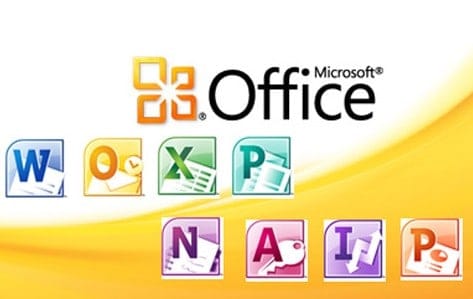
- Microsoft Office (Word, Excel, PowerPoint): Cung cấp bộ công cụ toàn diện và mạnh mẽ nhất cho mọi công việc văn phòng. Đây là phần mềm trả phí nhưng xứng đáng với giá trị mang lại.
- Google Docs/Sheets/Slides (Miễn phí, Online): Giải pháp thay thế tuyệt vời, chỉ cần một tài khoản Google và trình duyệt web. Rất tiện lợi cho việc cộng tác và làm việc nhóm thời gian thực.
- LibreOffice (Miễn phí, Offline): Bộ công cụ văn phòng mã nguồn mở, cung cấp các tính năng tương tự Microsoft Office và hoàn toàn miễn phí để cài đặt trên máy tính.
2. Trình đọc và xử lý file PDF
PDF là định dạng tài liệu phổ biến nhất để chia sẻ vì khả năng giữ nguyên định dạng trên mọi thiết bị.
- Foxit Reader: Nhẹ, khởi động nhanh, cung cấp nhiều tính năng hữu ích như tạo ghi chú, điền form. Đây là sự thay thế tuyệt vời cho Adobe Reader nặng nề.
- Trình duyệt web: Hầu hết các trình duyệt hiện nay như Chrome, Edge, Firefox đều có thể mở file PDF trực tiếp mà không cần cài thêm phần mềm.
Nếu bạn cần xử lý file PDF nâng cao hơn, có thể tham khảo Hướng dẫn chuyển đổi file PDF sang Word.
III. Nhóm Phần Mềm Tiện Ích & Giải Trí
Sau những giờ làm việc căng thẳng, những phần mềm này sẽ giúp bạn thư giãn và quản lý các tệp đa phương tiện tốt hơn.
1. Xem phim, nghe nhạc – VLC Media Player
VLC được mệnh danh là “ông vua” của các trình phát media. Nó có thể mở gần như mọi định dạng video và audio mà bạn có thể tìm thấy mà không cần cài đặt thêm codec. Phần mềm này hoàn toàn miễn phí, không quảng cáo và có mặt trên mọi nền tảng.
2. Hỗ trợ Download – Internet Download Manager (IDM)
Nếu bạn thường xuyên tải các tệp tin dung lượng lớn, IDM là một trợ thủ đắc lực. Nó giúp tăng tốc độ tải xuống bằng cách chia nhỏ tệp và tải đồng thời nhiều phần. Tuy nhiên, đây là phần mềm trả phí. Các trình duyệt hiện đại cũng đã cải thiện rất nhiều tính năng tải xuống, đủ cho nhu cầu thông thường.
3. Lưu trữ đám mây
Đồng bộ hóa dữ liệu giữa các thiết bị và sao lưu an toàn là điều cần thiết.
- Google Drive: Cung cấp 15GB miễn phí, tích hợp chặt chẽ với hệ sinh thái Google.
- OneDrive: Tích hợp sẵn trong Windows, là lựa chọn lý tưởng nếu bạn dùng hệ điều hành này.
- Dropbox: Giao diện đơn giản, tốc độ đồng bộ nhanh và ổn định.
Bảng tổng hợp các phần mềm máy tính cơ bản
| STT | Nhu cầu | Phần mềm đề xuất (Miễn phí) | Phần mềm đề xuất (Trả phí) |
|---|---|---|---|
| 1 | Lướt web | Chrome, Edge, Firefox | – |
| 2 | Gõ Tiếng Việt | Unikey, EVKey | – |
| 3 | Diệt Virus | Windows Defender | Kaspersky, Bitdefender |
| 4 | Giải nén file | 7-Zip | WinRAR |
| 5 | Soạn thảo văn bản | Google Docs, LibreOffice | Microsoft Office 365 |
| 6 | Đọc file PDF | Foxit Reader, Trình duyệt | Adobe Acrobat Pro |
| 7 | Xem phim, nghe nhạc | VLC Media Player | – |
| 8 | Tăng tốc download | – | Internet Download Manager (IDM) |
| 9 | Lưu trữ đám mây | Google Drive, OneDrive | Gói dung lượng cao hơn |
FAQ – Câu hỏi thường gặp về phần mềm máy tính
1. Máy tính mới có cần cài thêm phần mềm diệt virus không? Với Windows 10/11, Windows Defender tích hợp sẵn đã rất mạnh mẽ và đủ dùng cho người dùng phổ thông. Bạn không nhất thiết phải cài thêm phần mềm của bên thứ ba nếu chỉ lướt web, làm việc văn phòng thông thường.
2. Có phần mềm nào miễn phí thay thế Microsoft Office không? Có. Bạn có thể dùng bộ công cụ online của Google (Docs, Sheets, Slides) hoặc cài đặt bộ phần mềm offline LibreOffice. Cả hai đều là những lựa chọn thay thế rất tốt và hoàn toàn miễn phí.
3. Nên dùng WinRAR hay 7-Zip? Chúng tôi khuyên dùng 7-Zip. Nó hoàn toàn miễn phí, nhẹ hơn, hỗ trợ nhiều định dạng hơn và có khả năng nén file tốt hơn WinRAR.
4. Cài nhiều phần mềm có làm máy tính bị chậm không? Có. Cài đặt quá nhiều phần mềm, đặc biệt là các phần mềm khởi động cùng hệ thống, sẽ chiếm dụng tài nguyên (RAM, CPU) và làm máy tính của bạn chậm đi. Hãy chỉ cài những phần mềm ứng dụng thực sự cần thiết.
Trên đây là danh sách những phần mềm máy tính cơ bản và quan trọng nhất mà bạn nên trang bị. Tùy vào nhu cầu cụ thể, bạn có thể lựa chọn cài đặt cho phù hợp để biến chiếc máy tính thành một công cụ hỗ trợ đắc lực nhất.





